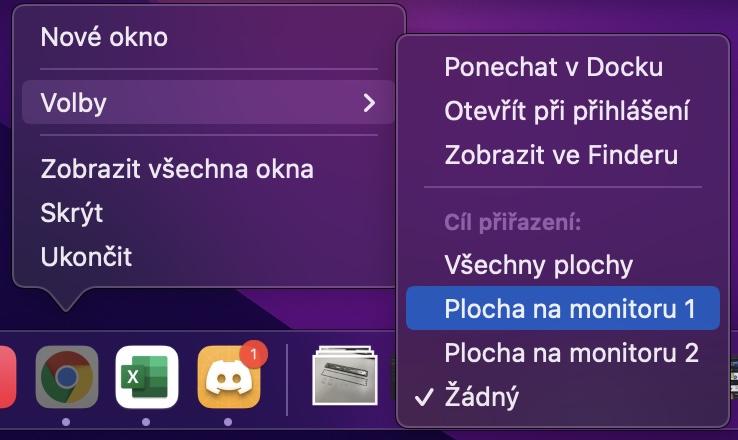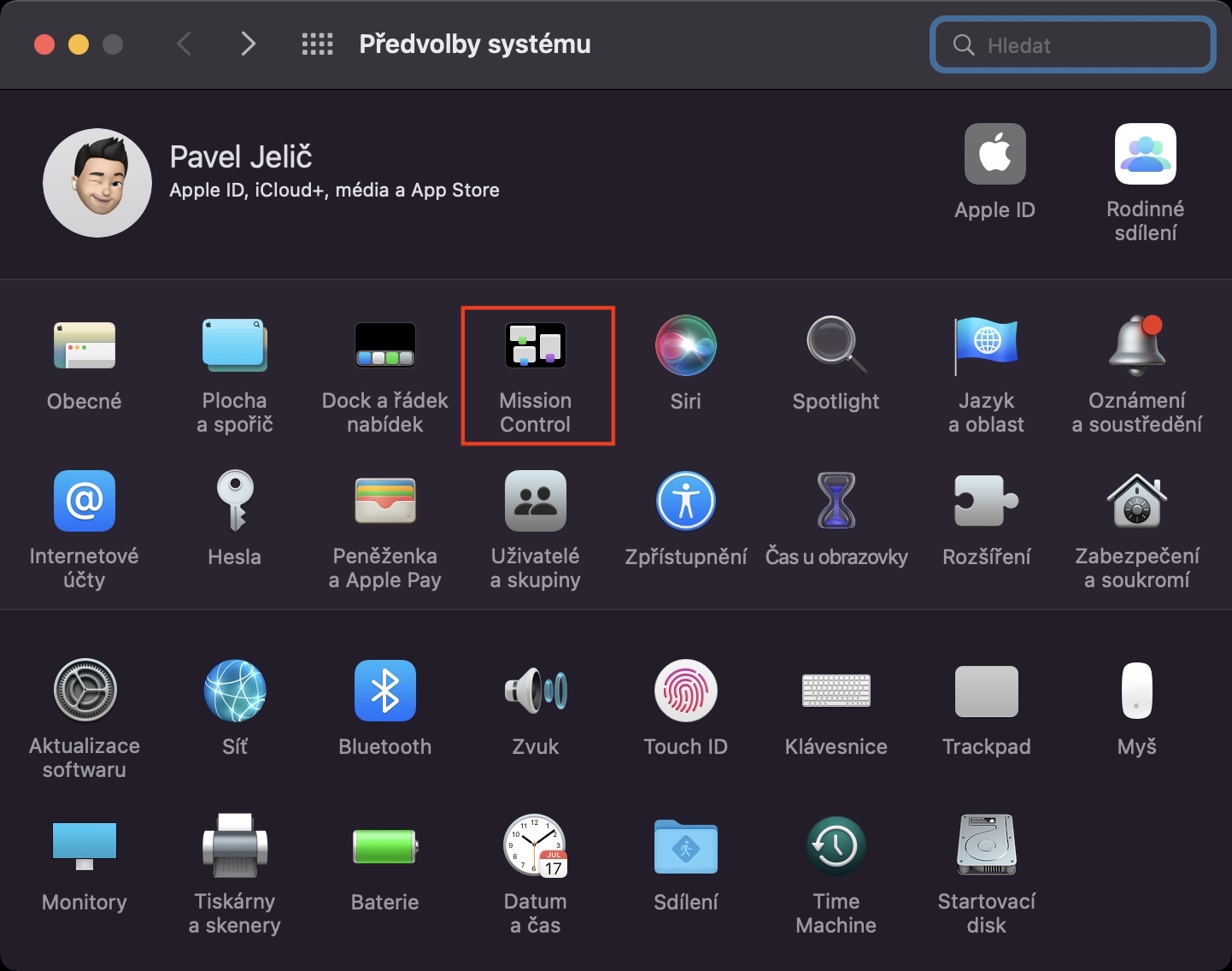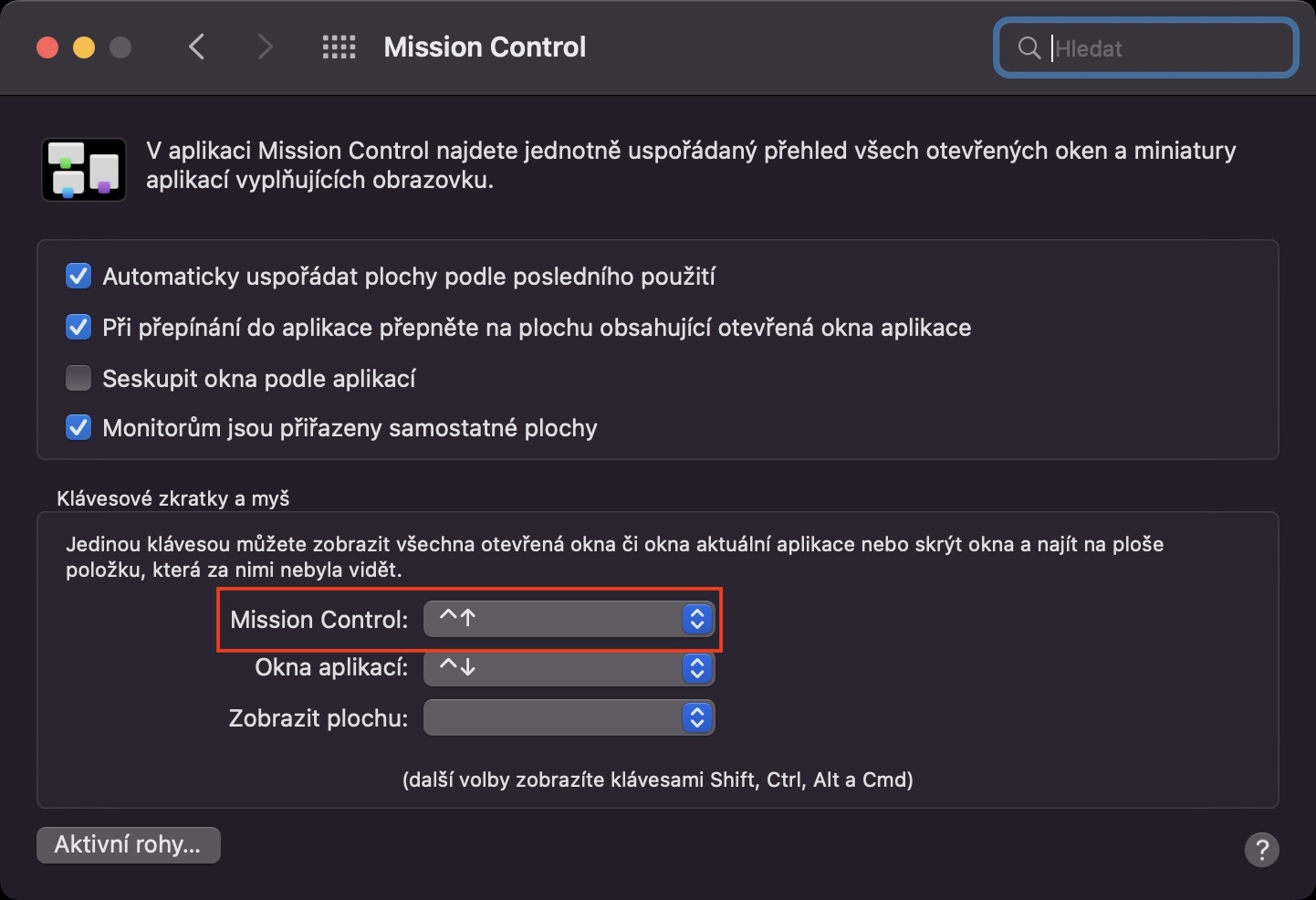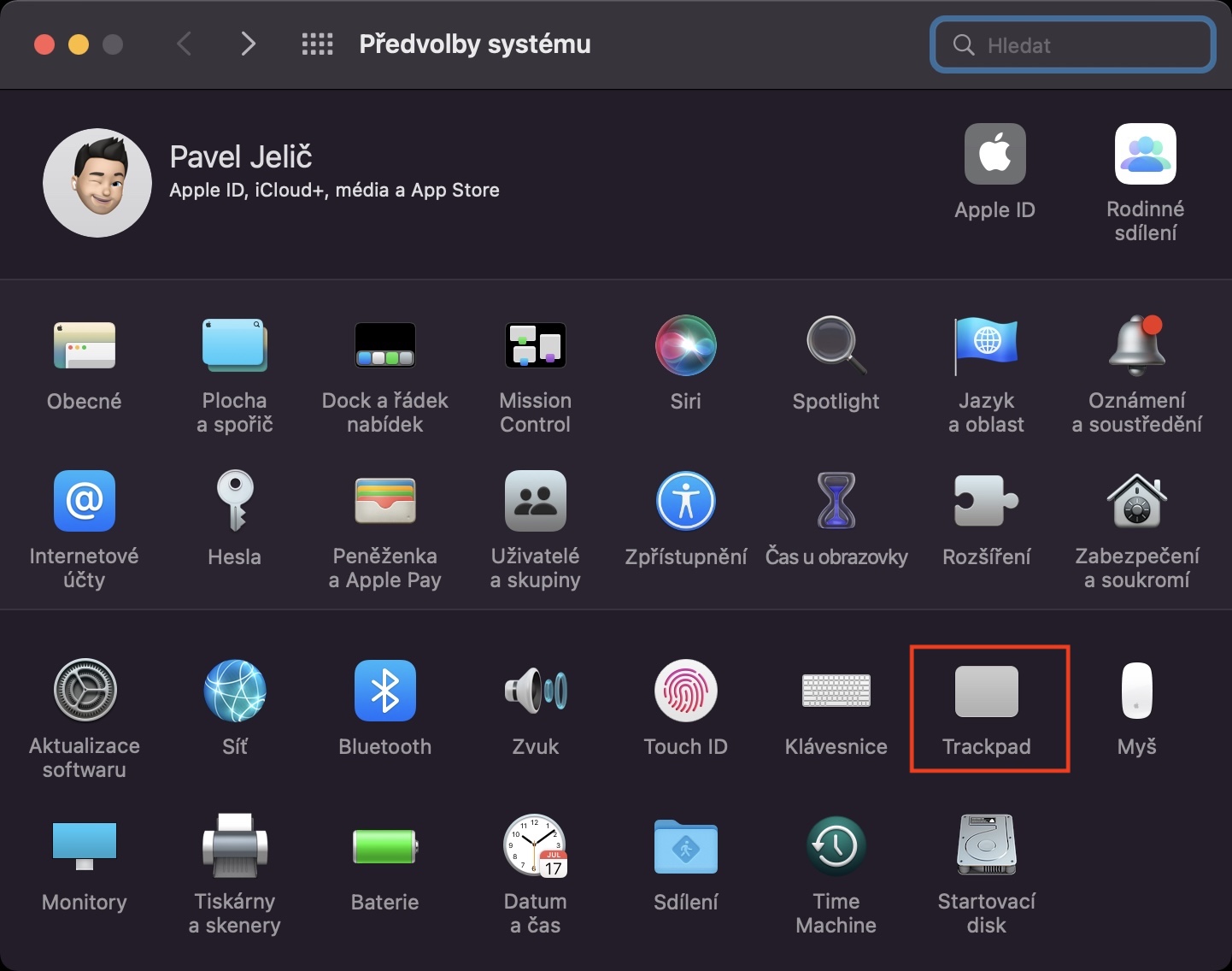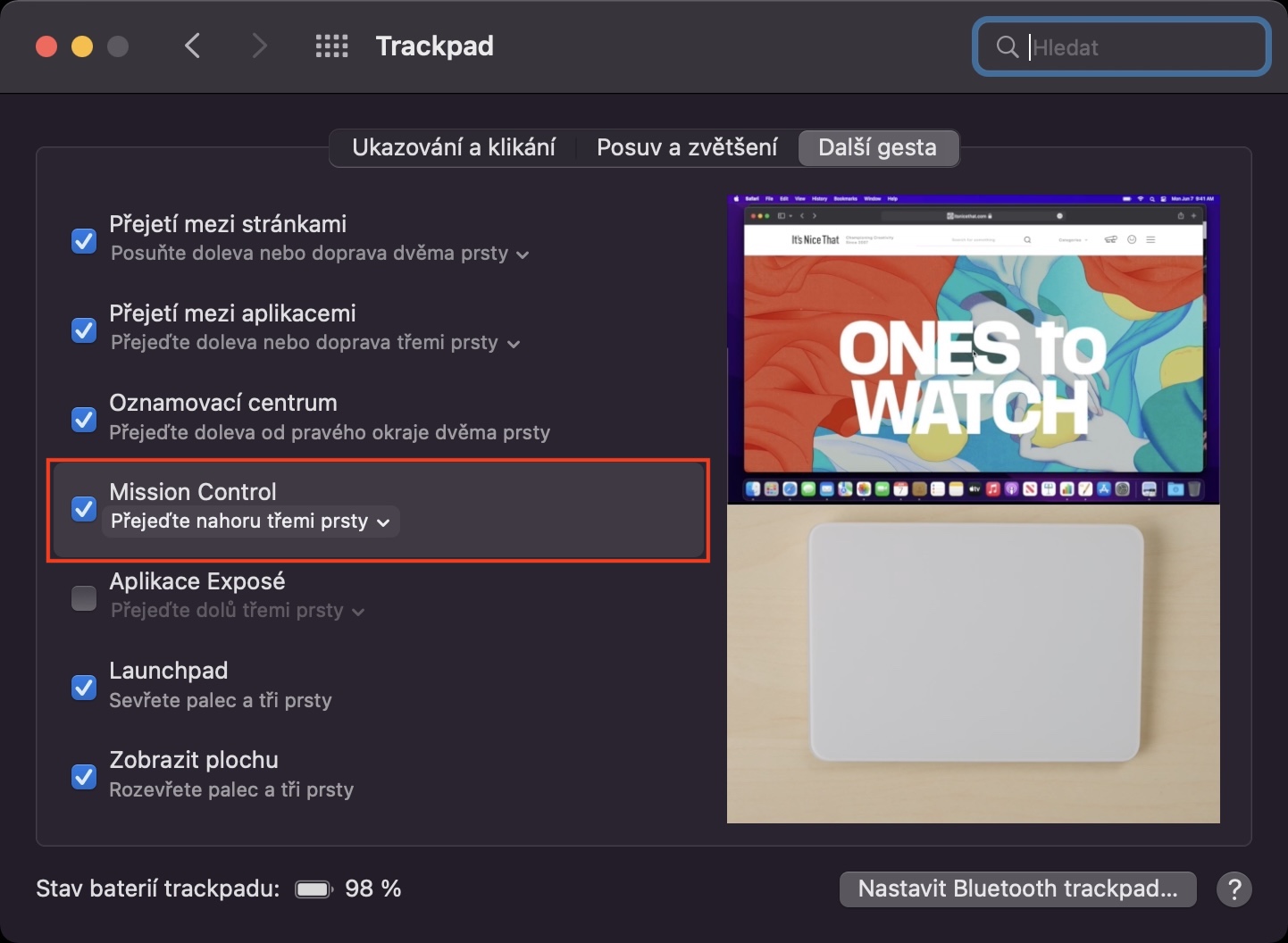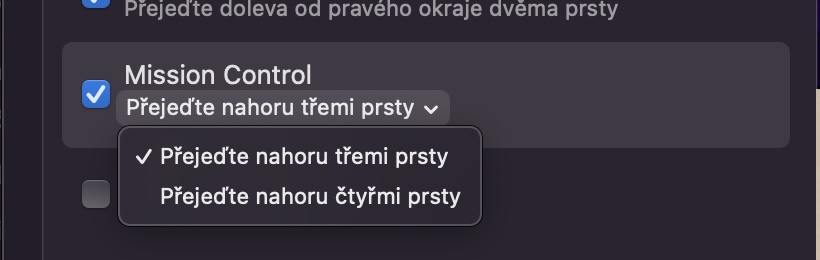Jekk trid tieħu l-aħjar mill-Mac tiegħek, trid titgħallem kif tuża diversi karatteristiċi differenti li huma parti minn macOS. Primarjament, għandek tikkontrolla s-shortcuts tat-tastiera, flimkien mad-diversi ġesti li tista 'tuża fuq it-trackpad, jew fuq il-maws tat-tuffieħ. Fl-aħħar iżda mhux l-inqas, huwa definittivament utli li tkun tista 'taħdem mal-Mission Control, li hija interface speċjali li timmira li tissimplifika x-xogħol tiegħek u żżid il-produttività. Ħafna utenti m'għandhom l-ebda idea dwar il-Kontroll tal-Missjoni u lanqas biss jafu kif jużawh. F'dan l-artikolu, aħna ser nagħtu ħarsa lejn 6 pariri u tricks tal-Kontroll tal-Missjoni li għandek tkun taf.
Jista 'jkun jinteressak

Ibdel il-hotkey għall-irtirar
Hemm diversi modi biex taċċessa l-interface tal-Kontroll tal-Missjoni. Tista' tuża shortcut tat-tastiera jew ġest fuq it-trackpad. Fl-ewwel każ, għandek bżonn biss li tagħfas is-shortcut tat-tastiera Kontroll + il-vleġġa 'l fuq, fit-tieni każ, għandek bżonn biss li swipe 'l fuq fuq it-trackpad bi tliet swaba'. Jekk tixtieq tibdel il-hotkey għall-irtirar, mur fuq → Preferenzi tas-Sistema → Kontroll tal-Missjoni, fejn ikklikkja hawn taħt menu ħdejn Kontroll tal-Missjoni u agħżel waħda mill-shortcuts jew keys. Biex tbiddel il-ġest tat-trackpad, mur fuq → Preferenzi tas-Sistema → Trackpad → Aktar Ġesti, fejn int Kontroll tal-Missjoni agħżel il-ġest.
Oħloq desktop ġdid
Hekk kif timxi lejn l-interface tal-Kontroll tal-Missjoni billi tuża shortcut jew trackpad, tara bar fil-quċċata. Fi ħdan din il-bar, jista 'jkun hemm uċuħ individwali, li bejniethom tista' mbagħad taqleb, jew direttament billi ttektek, jew billi tgħaxxaq tliet swaba fuq it-trackpad mix-xellug għal-lemin jew mil-lemin għax-xellug. Jekk trid toħloq desktop ġdid, hekk biss taptap fuq fir-rokna ta 'fuq tal-lemin l-ikona +. Fil-każ li tixtieq ibiddel l-ordni tal-uċuħ, huwa daqshekk sempliċi grab bil-cursor u shuff kif meħtieġ. Għal tneħħija tal-wiċċ imbagħad mexxi l-cursor fuqu u kklikkja fuq jaqsam fil-kantuniera.
It-trasformazzjoni tal-applikazzjoni f'desktop ġdid
Kull app li timxi għall-modalità full screen awtomatikament toħloq desktop ġdid. Din hija proċedura tassew sempliċi, madankollu, huwa definittivament tajjeb li tkun taf li tista 'toħloq desktop ġdid b'applikazzjoni full-screen direttament fl-interface tal-Kontroll tal-Missjoni. Għandek bżonn biss li tkun speċifiku l-applikazzjoni nqabdet mill-cursor, u mbagħad imxiet lejn korsija ta' fuq bl-uċuħ kollha. Ladarba tpoġġi l-app hawn, awtomatikament timxi għall-modalità full screen u toħloq desktop ġdid magħha.
Uża Split View minn żewġ applikazzjonijiet
macOS jinkludi karatteristika Split View li tippermettilek tara żewġ apps ħdejn xulxin fuq l-iskrin, li tista’ tkun utli f’ħafna sitwazzjonijiet. Tista 'tibda Split View sempliċement billi żżomm it-tikka ħadra fir-rokna ta' fuq tax-xellug tat-tieqa u mbagħad tagħżel fejn trid tpoġġi l-ewwel nofs. Imbagħad tagħżel l-applikazzjoni li tidher fit-tieni nofs tal-iskrin. Madankollu, tista 'wkoll tattiva Split View fi ħdan il-Kontroll tal-Missjoni. Sempliċement mexxi l-ewwel app, kif urejna fil-paġna ta’ qabel, għall-istrixxa ta 'fuq bl-uċuħ. Sussegwentement hawn taħt uża l-cursor biex tieħu t-tieni applikazzjoni u ċċaqlaqha lejn id-desktop diġà eżistenti bl-ewwel applikazzjoni li ħloqt. Dan ipoġġi ż-żewġ apps fil-modalità Split View.
Preview tad-desktop
Jekk tikklikkja l-cursor fuq żona fi ħdan il-Kontroll tal-Missjoni, awtomatikament timxi lejha. Iżda f'ċerta sitwazzjoni, jista 'jkun utli għalik li ma tiċċaqlaqx direttament lejn id-desktop, iżda biss biex turi l-preview tagħha. Inkella, ikollok tiftaħ il-Kontroll tal-Missjoni ripetutament, li hija tedious. L-aħbar tajba hija li hemm għażla biex tipprevedi d-desktop fil-Kontroll tal-Missjoni. Kull ma trid tagħmel hu li żżomm iċ-ċavetta għażliet, imbagħad huma kklikkjaw bil-cursor fuq id-desktop li preview trid tara.

Assenja applikazzjonijiet mid-Dock għal desktop speċifiku
Uċuħ individwali jistgħu jkunu utli, pereżempju, biex jalternaw bejniethom matul il-ġurnata. Pereżempju, jista’ jkollok żona għax-xogħol filgħodu u żona għad-divertiment wara nofsinhar. Iżda l-problema hija li apps ġodda li tniedi dejjem jidhru fuq id-desktop attiv. Iżda għall-applikazzjonijiet, tista 'tissettja direttament fuq liema desktop għandhom jaħdmu, li huwa utli. Huwa biżżejjed li inti Baċir sfruttat fuq applikazzjoni fuq il-lemin u sussegwentement dam fil-possibbiltà Elezzjonijiet. Imbagħad se jidher menu ieħor fejn int fil-kategorija Mira tal-assenjazzjoni tagħżel id-desktop li trid tuża mal-applikazzjoni. Sabiex tintwera s-sezzjoni tal-Mira tal-Assenjazzjoni, huwa naturalment meħtieġ li jkollok skrins multipli miftuħa.